
Рис. 8.22. Элементы управления настройкой параметров выносных надписей
С помощью кнопки

открывается окно настройки параметров выносных надписей (рис. 8.23).
Элементы управления настройками параметров выносных надписей сгруппированы в следующих шести разделах:
? Content and Preview (Содержание и просмотр);
? Text Style (Стиль текста);
? Pointer (Линия выносной надписи);
? Symbol Label (Символ выносной надписи);
? Custom Settings (Специальные параметры);
? Text Label (Текст выносной надписи).
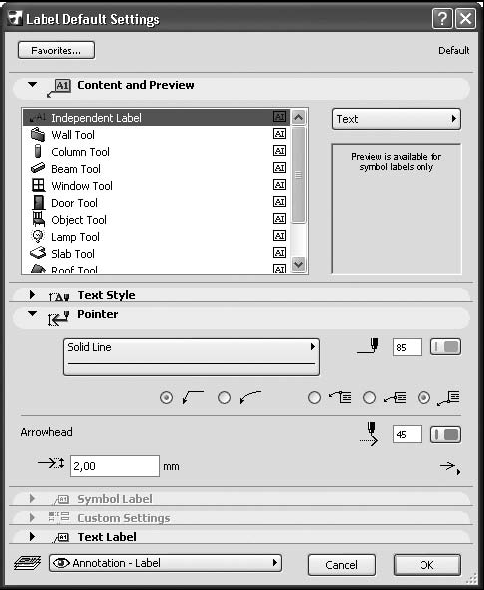
Рис. 8.23. Окно настройки параметров выносных надписей
Разделы Text Style (Стиль текста) и Custom Settings (Специальные параметры) рассматривать не будем, так как все параметры первого из них уже вам знакомы, а второй недоступен, поскольку в стандартной поставке ArchiCAD нет символов выносной надписи, параметры которых устанавливаются в этом разделе.
В разделе Content and Preview (Содержание и просмотр) расположены три элемента управления.
? Список объектов ArchiCAD, с которыми могут быть связаны выносные надписи. С каждым из объектов можно связать выносную надпись, которая будет появляться на плане этажа при щелчке кнопкой мыши на этом объекте при активном инструменте создания выносных надписей. Кроме стандартных объектов ArchiCAD в списке присутствует объект Independent Label (Независимая выносная надпись), которая не привязана ни к одному из объектов.
? Кнопка Text (Текст), открывающая меню стандартных выносных надписей.
? Поле предварительного просмотра, в котором отображается выносная надпись, представляющая библиотечный объект, если он имеет графическое представление для показа в этом поле.
В разделе Pointer (Линия выносной надписи) (рис. 8.24) можно настроить вид линии и маркера, точку привязки линии к текстовому блоку, размер маркера, а также выбрать перья для отображения линии выносной надписи и ее маркера.

Рис. 8.24. Элементы управления линией выносной надписи
Раздел Symbol Label (Символ выносной надписи) доступен при выборе в качестве выносной надписи библиотечного объекта и содержит элементы управления настройкой его параметров. Вид и количество параметров зависят от конкретного объекта.
Раздел Text Label (Текст выносной надписи) становится доступным при выборе в качестве выносной надписи объекта Text (Текст) (рис. 8.25).

Рис. 8.25. Элементы управления раздела Text Label (Текст выносной надписи)
Поле Default Text (Текст по умолчанию) предназначено для ввода текста выносной надписи. Переключатель Label Orientation (Ориентация выносной надписи) можно установить в четыре положения, причем для независимой выносной надписи доступно только последнее, определяющее угол наклона выносной надписи, который вводится в текстовом поле Set Custom Angle (Произвольный угол наклона). Установка флажка Fix Angle (Блокировать угол) защищает значение введенного угла от случайных изменений.
При выборе выносной надписи, связанной с объектом, доступны еще три положения переключателя Label Orientation (Ориентация выносной надписи). Верхняя ориентирует надпись в соответствии с углом наклона объекта, следующие две – вертикально и горизонтально.
Построение выносных надписей
Рассмотрим построение независимых выносных надписей, поскольку это наиболее гибкий и часто применяемый способ. Независимые выносные надписи не имеют ограничений по количеству размещений. В качестве независимой выносной надписи могут быть использованы любые объекты, доступные в меню объектов выносных надписей. Если для независимой надписи выбран объект Text (Текст) и поле Default Text (Текст по умолчанию) раздела Text Label (Текст выносной надписи) пусто, то необходимый текст будет запрошен в процессе построения надписи. Это позволяет строить выносные надписи с произвольным текстом, для чего необходимо выполнить следующие действия.
1. Активировать инструмент построения выносных надписей.
2. Нажатием кнопки

открыть окно настройки параметров выносных надписей.
3. Щелкнуть кнопкой мыши на объекте Independent Label (Независимая выносная надпись) в списке объектов раздела Content and Preview (Содержание и просмотр).
4. Нажать кнопку, расположенную справа от списка объектов, и из появившегося меню выбрать элемент Text (Текст).
5. Установить кодировку Cyrillic (Кириллица) в разделе Text Style (Стиль текста).
6. Настроить необходимые параметры текста.
7. Убедиться, что поле Default Text (Текст по умолчанию) раздела Text Label (Текст выносной надписи) пусто.
8. Нажать кнопку OK, чтобы закрыть окно настройки параметров выносной надписи.
Теперь по умолчанию при выборе Label (Выносная надпись) будет активизироваться выносная надпись с заданными параметрами.
Построим надпись, выполнив следующие действия.
1. Если кнопка информационной палитры, расположенная справа от кнопки выбора слоя, имеет вид

то нажмите ее и выберите режим построения независимой надписи, использовав кнопку

2. Щелкните кнопкой мыши на точке, где должен находиться маркер выносной надписи (начало линии).
3. Вторым щелчком кнопкой мыши определите конец линии.
4. Если необходимо продолжить выносную линию горизонтальной полкой или построить дугообразную выносную линию, то переместите указатель мыши в конечную точку полки или дуги.
ПРИМЕЧАНИЕ
Для построения дугообразной выносной линии необходимо установить в соответствующее положение переключатель вида выносной линии в разделе Pointer (Линия выносной надписи).
5. Щелкните кнопкой мыши – определенная конечная точка выносной линии является начальной точкой текстового блока.
6. Если необходимо задать конкретную ширину текстового блока, то переместите указатель мыши на необходимое расстояние.
7. Щелкните кнопкой мыши – активизируется окно текстового редактора с панелью форматирования текста.
8. Введите необходимый текст.
9. Щелкните кнопкой мыши – независимая выносная надпись будет построена.
Редактирование выносных надписей
Редактируются выносные надписи после их выделения обычным способом. Выносные надписи можно перемещать, копировать, зеркально отражать, изменять положение их характеристических точек, а также другие параметры.
В данной главе были рассмотрены возможности ArchiCAD, предназначенные для оформления чертежа.
Материал главы дает представление об инструментах построения размеров и выносных надписей, настройке их параметров. Также из главы можно получить практические навыки образмеривания и описания элементов проекта на чертежах.

